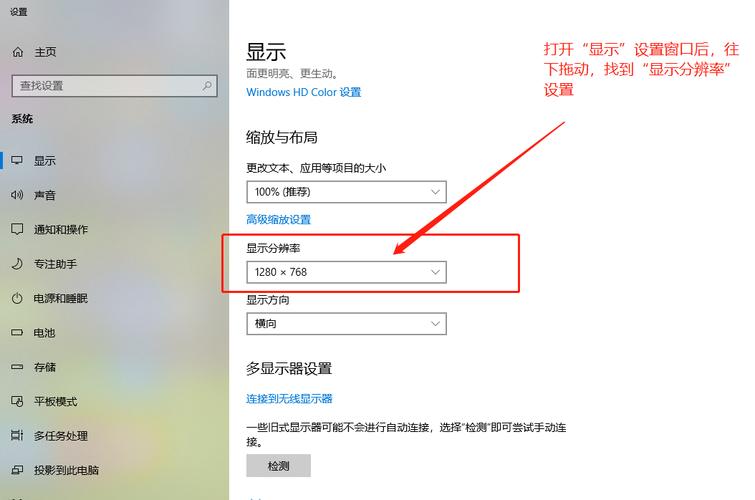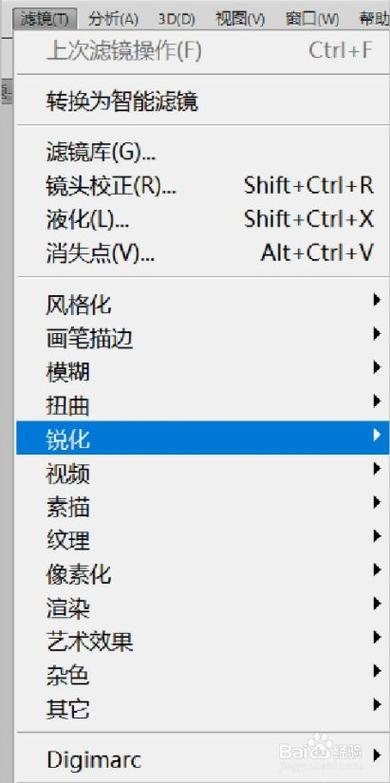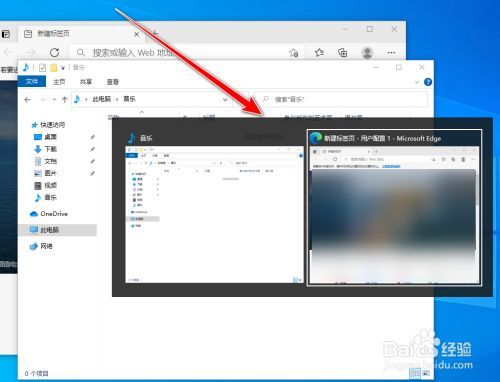1.
笔记本电脑中搜索磁盘管理,点击打开。
2.
在磁盘管理中选择c盘,鼠标右击,点击压缩卷。
3.
在压缩页面,设置压缩空间,点击压缩。
4.
选择D盘,鼠标右击,点击扩展卷。
5.
在欢迎页面,点击下一步。
6.
在设置空间页面,单击下一步即可。
1.
首先鼠标右键计算机,然后点管理。
2.
在管理界面左边中点击磁盘管理。
3.
然后选择需要分区的磁盘,点击鼠标右键,选择[压缩卷]。
4.
系统会弹出压缩磁盘大小的界面,此界面有四个空间大小值,第一个是磁盘的总大小,第二个是磁盘可用空间的大小,第三个是你需要输入的压缩空间大小,压缩空间大小不能超过可用空间大小,第四个是压缩后磁盘的大小。输入压缩空间的大小,点击[压缩]。
5.
压缩好后磁盘管理里面会出来一个可用空间,可用空间的大小就是你刚刚输入的压缩空间的大小。
6.
然后我们选择该可用空间,点击鼠标右键选择(新建简单卷),进入新建简单卷向导,直接点击(下一步)就好了。
7.
然后输入卷的大小,上面有最大和最小值,输入的值要在最大和最小值之间,然后点击[下一步]。
8.
为你新建的简单卷选择一个盘符,一般默认盘符就可以了,然后点击[下一步]。
9.
然后选择磁盘的格式,一般选择[NTFS],其他线下默认就可以了,再点击[下一步]。
10.
最后,点击完成就可以了,系统会自动建立新的盘符。